CAD的布局中怎么设置图纸比例?
溜溜自学 室内设计 2021-07-27 浏览:1747
大家好,我是小溜,在我们日常工作中使用“CAD软件”会遇到各种各样的问题,不管是新手还是高手都会遇到自己不知道的问题,比如“CAD的布局中怎么设置图纸比例?”,下面小编就讲解一下怎么解决该问题吧,此教程共分为6个步骤,小编用的是联想天逸台式电脑,电脑操作系统版本以Win7为例,希望能帮助到各位小伙伴!
工具/软件
电脑型号:联想(Lenovo)天逸510S
操作系统:Windows7
软件名称:CAD2007
步骤/教程
1、电脑打开CAD软件。
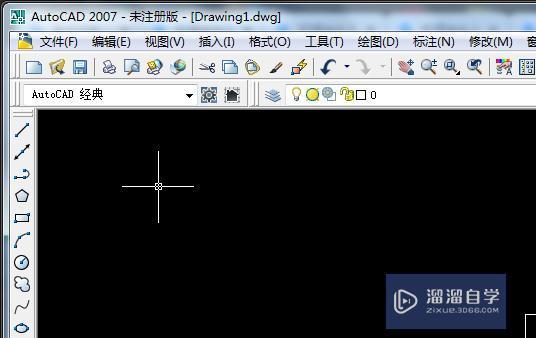
2、打开软件后,在CAD中先画一个矩形。
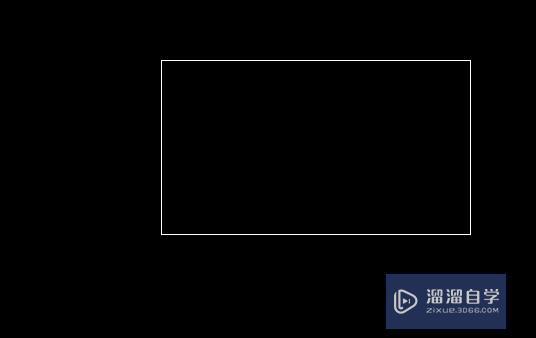
3、画好矩形之后,点击CAD左下方的布局1。

4、进入布局页面后,调整视口。
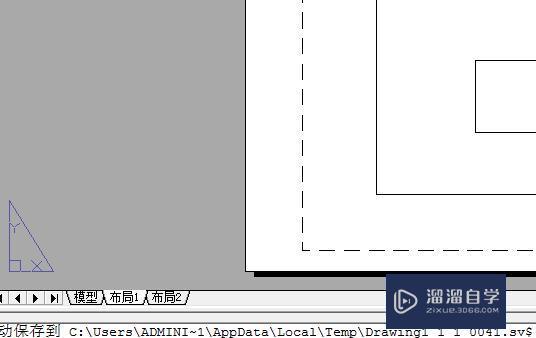
5、鼠标点击视口中第二个黑实线框框,点击之后移动鼠标拉伸视口比例。
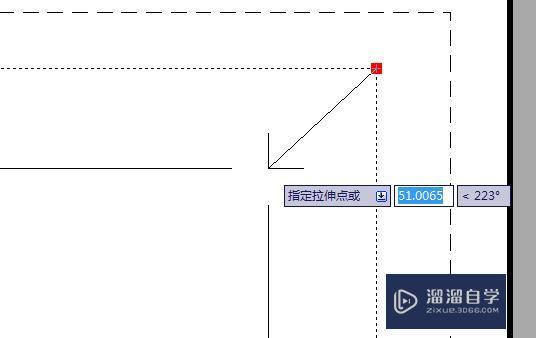
6、用鼠标把线框拉到位置后放开鼠标,按Esc键就可以了。
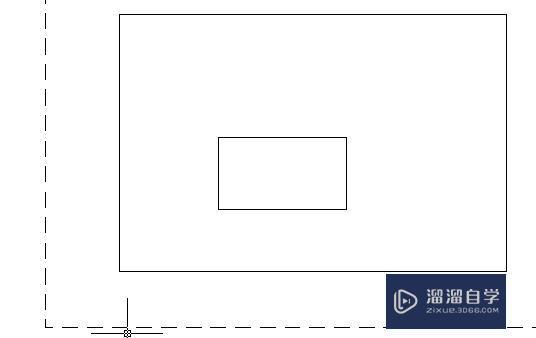
相关文章
距结束 06 天 08 : 58 : 52
距结束 01 天 20 : 58 : 52
首页








